[Chromebook] 백라이트 키보드 활성화 방법
백라이트 키보드는 어두운 환경에서 작업 및 입력이 가능하도록 약간의 빛을 제공하며, 다른 사람에게 영향을 주지 않고 밝기 수준을 조정할 수 있습니다. 이 문서에서는 백라이트 키보드를 활성화하는 방법에 대해 알아봅니다.
시작하기 전에 Chromebook이 백라이트 키보드 기능을 지원하는지 확인하세요. ASUS 공식 사이트를 방문한 다음 기술 사양 페이지에서 키보드 사양을 찾으세요. (아래는 ASUS Chromebook Flip CX3을 예로 사용합니다.)
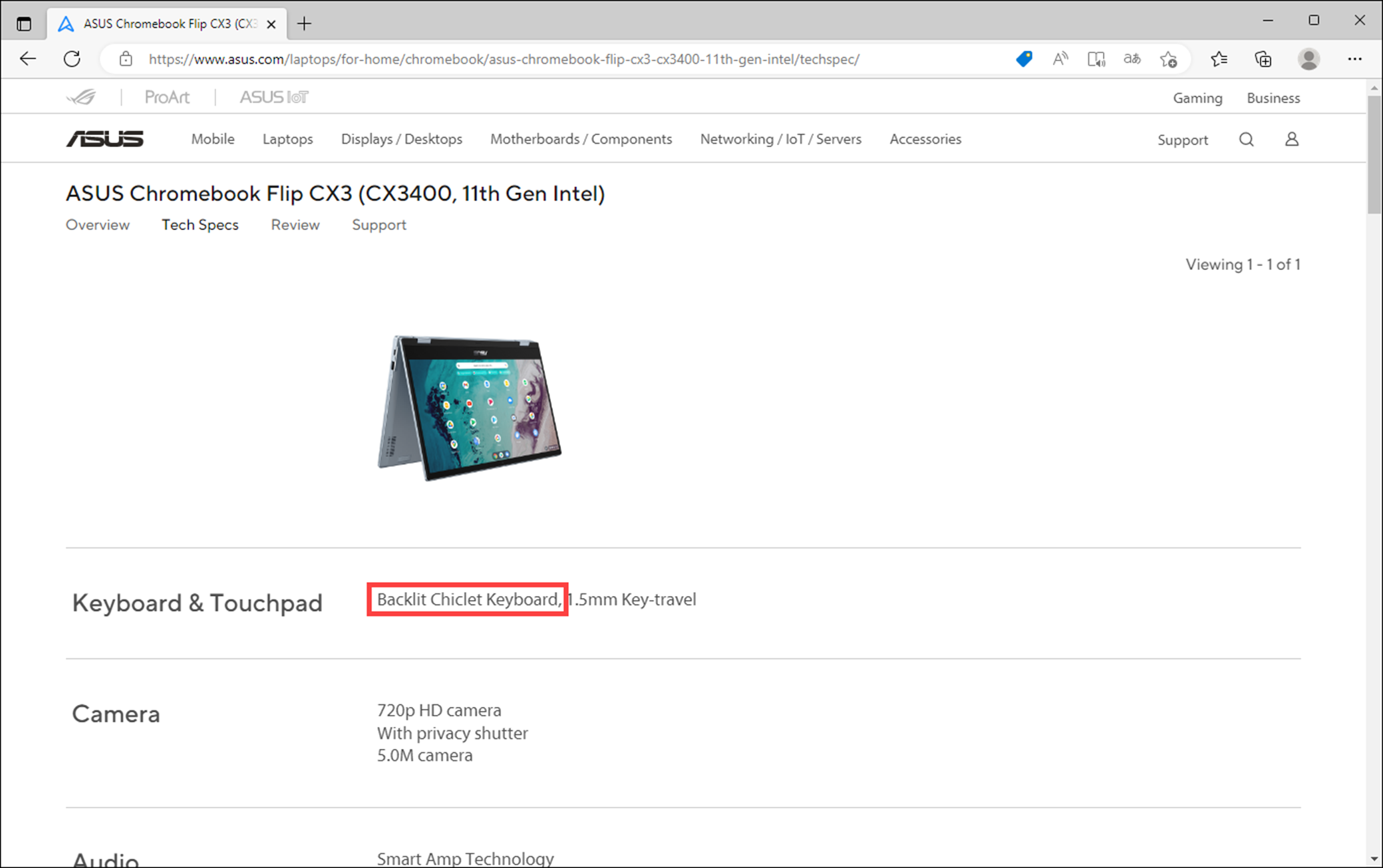
대부분의 Chromebook 모델에서는 Alt + ![]() 를 눌러 키보드를 더 밝게 만들 수 있습니다. Alt +
를 눌러 키보드를 더 밝게 만들 수 있습니다. Alt + ![]() 를 누르면 키보드가 어두워집니다.
를 누르면 키보드가 어두워집니다.
Alt + ![]() 를 누르면 백라이트 키보드의 밝기가 계속 증가합니다. Alt +
를 누르면 백라이트 키보드의 밝기가 계속 증가합니다. Alt + ![]() 를 누르면 계속해서 밝기가 감소하고 궁극적으로는 백라이트 키보드가 비활성화됩니다.
를 누르면 계속해서 밝기가 감소하고 궁극적으로는 백라이트 키보드가 비활성화됩니다.
참고: 백라이트 키보드의 단축키는 모델에 따라 다를 수 있습니다. 올바른 사용 설명서를 찾아 단축키를 확인하는 방법에 대해 자세히 알아보려면 사용 설명서 검색 및 다운로드 방법을 참조하세요.
![]()
ASUS 공식 사이트에서 백라이트 키보드 정보를 찾을 수 없거나 사용 설명서에 백라이트 키보드 정보가 없으면 해당 Chromebook이 백라이트 키보드 기능을 지원하지 않는 것일 수 있습니다.